
Ja, Netflix er tilgængelig i 4K. Uanset om du kan streame det, afhænger det dog af hastigheden på din internetforbindelse, hvor meget du betaler, hvad du ser og endda den hardware, du streamer den på. Sådan får du Netflix i 4K og fejlfinding, hvis det ikke er det.
Tjek din plan
Hvis du ikke betaler for Netflix-planen, der understøtter 4K-indhold, har du det ikke. Netflix har i øjeblikket følgende tre niveauer:
- Grundlæggende ($ 8,99 pr. Måned): Standardindhold (480p) indhold på en enkelt skærm ad gangen.
- Standard ($ 12,99 pr. Måned): High definition (op til 1080p) indhold på to skærme ad gangen.
- Premium ($ 15,99 pr. Måned) : Ultra HD (op til 4K) indhold på fire skærme ad gangen.
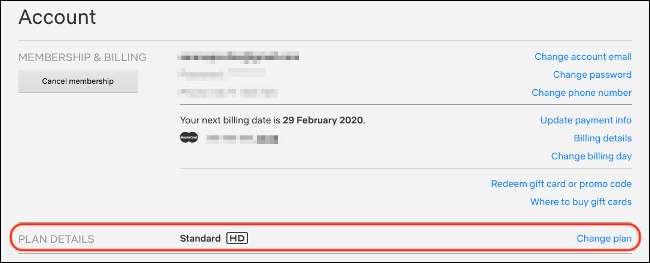
Hvis du ikke betaler topdollar for Premium-planen, maksimerer dit indhold 1080p. Du kan følge instruktionerne nedenfor for at opgradere din Netflix-plan i appen på de fleste enheder eller på nettet:
- Gå til netflix.com log ind, og vælg en profil.
- Klik på profilbilledet i øverste højre hjørne, og vælg derefter "Konto".
- Under “Plan Details,” click “Change Plan.”
- Vælg "Premium", og klik derefter på "Fortsæt" for at bekræfte.
4K-planen tilbyder afspilning i højeste kvalitet, men det er muligvis ikke den ekstra udgift værd, hvis du normalt ser på en skærm eller en enhed, der ikke kan håndtere Ultra HD.
Aktivér afspilning i høj kvalitet for din konto
I dine Netflix-kontoindstillinger kan du begrænse, hvor meget båndbredde Netflix bruger. Disse er opdelt i følgende niveauer: Auto (standard), Lav, Medium og Høj.
Følg disse trin for at ændre indstillingen for båndbredde:
- Gå til netflix.com , Log ind, og vælg derefter en profil.
- Klik på profilbilledet i øverste højre hjørne, og vælg derefter "Konto".
- Vælg "Afspilningsindstillinger" under "Min profil".
- Vælg "Høj", hvis du vil sikre maksimal kvalitet.
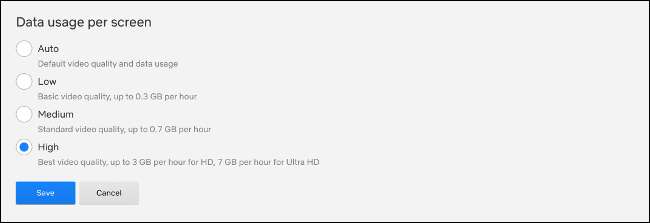
Netflix tilbyder følgende grove retningslinjer for, hvor meget data der forbruges på hvert niveau i løbet af en times strøm:
- Lav : Op til 0,3 GB i timen.
- Medium: Op til 0,7 GB i timen.
- Høj: Op til 3 GB i timen for HD-indhold eller 7 GB i timen for 4K-indhold.
Hvis du har et stramt datalof, kan du indføre en grænse "Lav" eller "Medium". For 4K-indhold skal "Auto" fungere, hvis din internetforbindelse er hurtig nok, men prøv "Høj", hvis resultaterne ikke er tilfredsstillende. Bare sørg for at du ikke er på "Medium" eller "Lav", hvis du vil have 4K.
Denne indstilling er profilspecifik, snarere end kontospecifik. Du skal ændre det for hver profil på din konto, hvis du vil tvinge streaming af høj kvalitet. Du kan også oprette en streaming- eller lavkvalitets streaming-konto, der kan bruges på mobile enheder, hvis du vil gemme båndbredde.
Sørg for, at din internetforbindelse er hurtig nok
Netflix stater at der kræves en "stabil internetforbindelseshastighed på 25 megabit pr. sekund eller højere" for at streame 4K-indhold. Du kan se, hvordan din egen internetforbindelse holder ved hjælp af virksomhedens egen hastighedstest, www.fast.com (men enhver internethastighedstesttjeneste vil gøre).
Om aftenen i peak streaming timer, din forbindelse vil være langsomst på grund af øget belastning på netværket . Du bør udføre en test i spidsbelastningstid for at sikre, at du opfylder 25 Mb-kravet selv i perioder med høj brug.
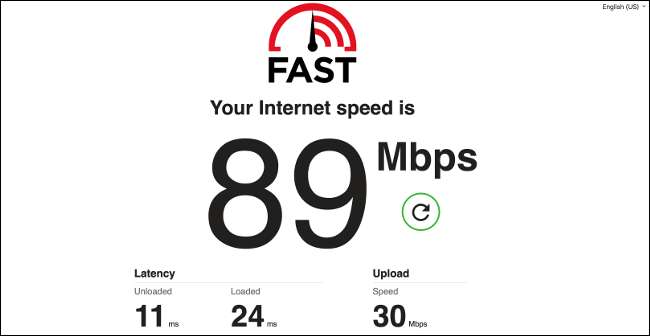
Hvis du betaler for mindre end 25 Mb, kan du kontakte din internetudbyder og øge hastigheden på din plan. Dette er noget, din internetudbyder normalt kan gøre eksternt, så du behøver ikke opgradere noget udstyr eller planlægge en tekniker til at besøge.
Husk, at 25 Mb er det absolutte minimumskrav. Hvis andre mennesker i dit hjem bruger internettet til at se videoer, spille spil eller downloade filer, kan det påvirke din evne til at streame i maksimal kvalitet. Du bør opgradere din internetplan, så den passer til din familie eller husstands brugsmønstre.
Vær også opmærksom på, at dit lokale netværk også kan skyldes - især hvis du bruger Wi-Fi. Prøv at komme tættere på routeren og se om dette løser dit problem. For de bedste resultater kan du bruge en kablet Ethernet-forbindelse.
Sørg for, at din browser understøtter 4K
Hvis du vil streame Netflix i 4K i en browser , kan du kun gøre det i Microsoft Edge på Windows 10. Du har også brug for en syvende generation eller bedre Intel Core-processor eller en understøttet NVIDIA GPU .
Hvis du vil se på en ekstern skærm, skal den understøtte HDCP 2.2. Du kan også bruge Netflix-app fra Windows 10-butikken.

Hvis du bruger en Mac, er du begrænset til 1080p via Safari på macOS 10.10.3. hvis du virkelig ønsker det, dog kan du køre Windows på en virtuel maskine .
Hvis du bruger Chrome, Firefox eller Opera, sidder du fast med 720p i øjeblikket. Dette skyldes alt sammen digital rettighedsadministration (DRM), og Netflix forsøger at forhindre 4K-streams i at blive rippet eller delt online.
Tidligere var der browserudvidelser til Firefox og Chrome, der lovede at aktivere streams af højere kvalitet i disse browsere. Disse udvidelser blev imidlertid fjernet fra deres respektive butikker. Du skal altid være forsigtig med sådanne udvidelser (især dem fra upålidelige kilder ).
Sørg for, at din Streaming Box kan håndtere 4K
Hvis du bruger en set-top streaming-boks som Apple TV til at se Netflix, kan du sikre dig, at den er 4K-kompatibel. Du har brug for en Apple TV 4K for at håndtere kravene fra en 4K-stream og for at udsende Ultra HD til dit TV.
En Chromecast Ultra kan håndtere 4K-streaming, men en almindelig gammel Chromecast kan ikke.

Kompatible Roku-streamingbokse inkluderer Roku Premium og Streaming Stick +, men ikke den billigere Express. Husk, at hvis du vil forbinde en af disse til dit tv, skal dit tv understøtte HDMI 2.0 og være kompatibelt med HDCP 2.2-standarden.
Hvis du har et relativt moderne 4K-tv, er der en god chance for, at det har en anstændig indbygget Netflix-app, du kan bruge i stedet. Desværre mangler mange ældre 4K-tv muligvis ikke understøttelse af Netflix-indhold i Ultra HD - især dem, der er lavet før 2014.
For at streame Netflix i 4K via et smart-tv skal dit tv have Netflix-appen og en HEVC-dekoder til at håndtere streamen.
Mange billigere 4K-tv'er har fundet vej til markedet, så det er ikke en given, din vil være i stand til at få adgang til Netflix i 4K.
Nogle mangler HEVC-dekoderen krævet for at få vist streamen, hvilket betyder at du bliver nødt til at vælge en streamingboks som Apple TV-, Chromecast- eller Roku-modellerne, som vi har nævnt ovenfor.
Ser du 4K-indhold?
Ikke alt på Netflix er tilgængeligt i 4K. Dit tv kan muligvis gøre et rimeligt stykke arbejde med at opskalere indhold, så det ser bedre ud end almindelig gammel 1080p. Men hvis du ser indhold, der ikke er 4K på et 4K-tv, ser det altid lidt blødt ud.
Netflix fortæller dig ikke om kvaliteten af det show eller den film, du er ved at se i beskrivelsen. Du skal bare krydse fingrene og begynde at spille det. Forudsat at du betaler for Premium-niveauet og opfylder hardwarekravene, serverer Netflix dog 4K-indhold, når det er muligt.
Hvis du specifikt vil se 4K-indhold, skal du få adgang til Netflix fra dit 4K TV via Microsoft Edge eller på en 4K-kompatibel streaming-boks og derefter vælge kategorien “4K”.
Du kan også skrive "4K" eller "UHD" i søgefeltet. Du kan også følge blogs som HD-rapport , Eller brug en biblioteketjeneste, f.eks Hvad er der på Netflix, for at holde trit med nye tilføjelser.
Sørg for, at din internetudbyder ikke nedsætter Netflix
Streaming af video er meget datakrævende, så det kan belaste et netværks infrastruktur. For at bekæmpe dette bruger internetudbydere (ISP'er) gasregulering, også kendt som trafikformning.
Tænk på Internettet som en række kanaler, gennem hvilke dine data flyder. Overvej nu hvad der ville ske, hvis den kanal, der er reserveret til Netflix, var smallere end den kanal, der er reserveret til Facebook.
Dette er ved design, da begrænsning af kanalens størrelse begrænser, hvor meget data der kan sendes. Mindre data betyder mindre belastning på netværket - et trick, som internetudbydere bruger som en billig måde at pumpe hastighed på.
I 2019, et studie blev udført på dette ved University of Massachusetts Amherst og Northeastern University. Det fandt ud af, at selvom de fleste internetudbydere ikke reducerer trafikken, gør de det gashåndtaget streaming af trafik over hele verden. Dette er især almindeligt på mobilnetværk.
Der er et par måder, du kan fortælle hvis din internetudbyder forstyrrer din forbindelse . Det nemmeste er at holde øje med tydelige røde flag. Du kan teste din hastighed, surfe på internettet på et par forskellige websteder eller prøve et par store fildownloads.
Hvis der ikke er andre problemer med din forbindelse end Netflix-ydeevne, er det meget muligt, at den bliver bremset.
Du kan muligvis kontakte din internetudbyder direkte og prøve at afhjælpe situationen. Du kunne også brug en VPN for at skjule din trafik fra din internetudbyder og effektivt undgå gasregulering.
Hvis det ikke virker, kan du skifte til en anden internetudbyder. Hvis du leder efter en, der spiller godt med Netflix, skal du tjekke Netflix ISP-hastighedsindeks .
Nogle gange skal du bare være tålmodig
Når du først begynder at streame noget, kan det tage et stykke tid, før streamen når sin optimale kvalitetsindstilling. For at reducere indlæsningstiden begynder en stream af højere kvalitet at blive bufret i baggrunden, mens den lavere kvalitet afspilles med det samme.
Nogle gange skal du bare vente på, at Netflix indhenter. Du kan altid prøve at sætte dit indhold på pause og vente et par sekunder. Selvom du har din kvalitet indstillet til "Høj" i dine profilindstillinger, er Netflix som standard en lavere kvalitet i begyndelsen af en stream eller i perioder med dårlig forbindelse.
Endelig, da du naturligvis er Netflix-abonnent, skal du ikke falde for Netflix "smishing" fidus det gør runderne!







